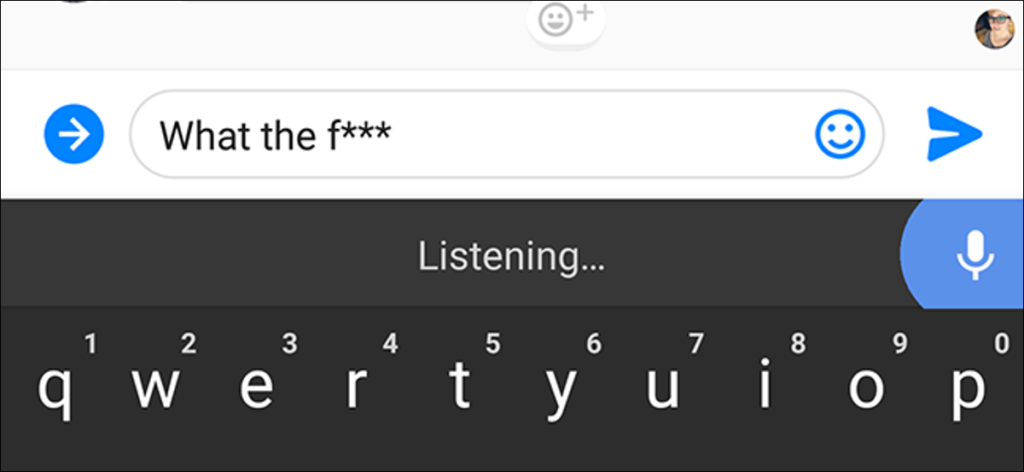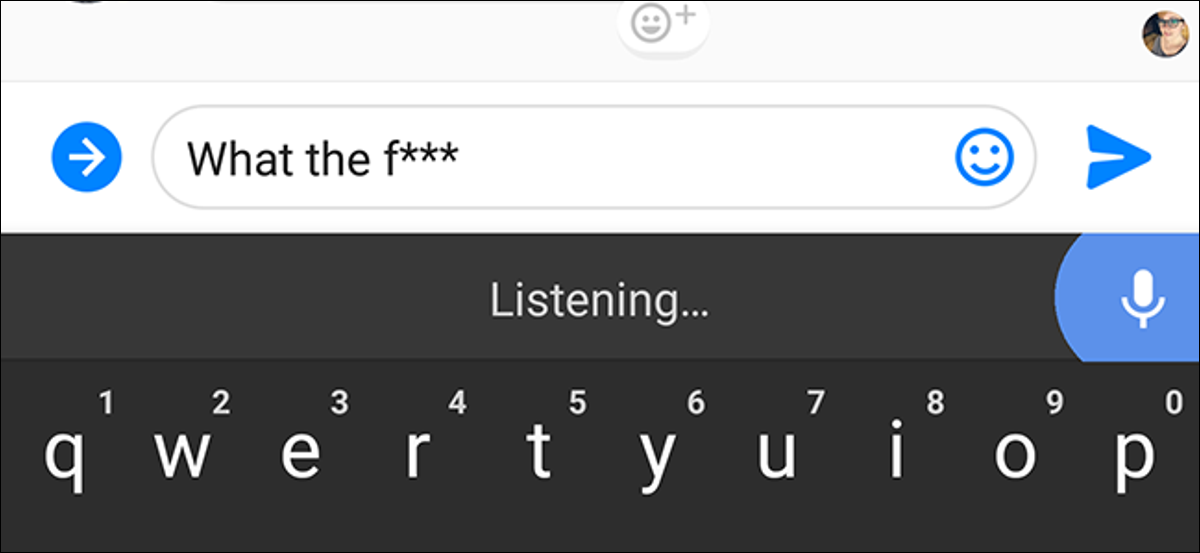
De forma predeterminada, el Asistente de Google filtrará cualquier palabrota que no desee usar frente a los niños. Esta es la opción más segura, pero para los adultos que prefieren su lengua un poco más picante, pueden apagar el filtro *! @ $ Ing.
El filtro de blasfemias de Google es extrañamente inconsistente. Al transcribir texto o leer los resultados de búsqueda en voz alta, Google censurará las palabras más fuertes, pero no tendrá ningún problema con palabras como «infierno» o «maldición». Sin embargo, los resultados de la búsqueda son un poco inconsistentes. Por ejemplo, si abro el Asistente de Google y busco «puto infierno», Google mostrará ambas palabras en la pantalla y me mostrará una tarjeta de búsqueda para el pilsner alemán Obviamente estaba mirando. Sin embargo, solo leerá la segunda palabra en voz alta sin censura. Obviamente, esto ayuda a asegurar que los niños en la habitación no escuchen palabrotas, pero si no tienes niños es una característica frustrante e inconsistente.
Para apagarlo, abra el Asistente de Google en su teléfono presionando prolongadamente el botón Inicio en su teléfono. Presiona el ícono de menú a la derecha, luego presiona Configuración.
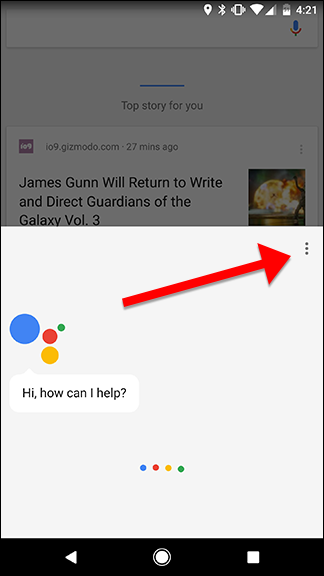
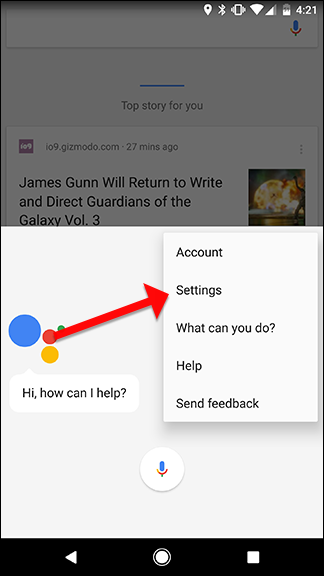
Desplácese hacia abajo y toque Voz.
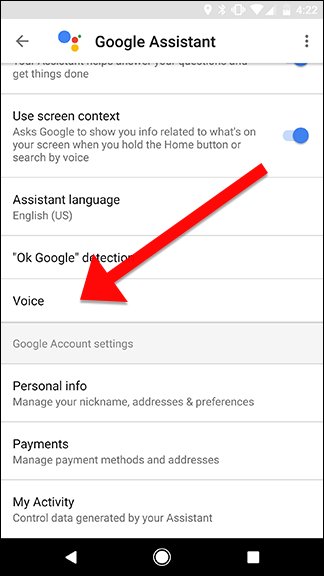
Apague el interruptor que dice «Bloquear palabras ofensivas».
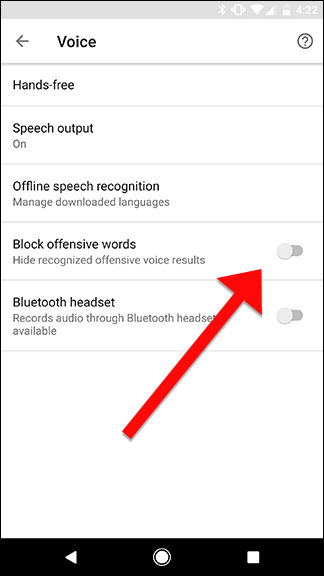
Este proceso debería funcionar si tiene un teléfono inteligente Android en ejecución. Android Marshmallow o superior. Para teléfonos más antiguos, también puede cambiar esto desde su aplicación Configuración. Abra la aplicación Configuración en su teléfono y desplácese hasta «Idiomas y entrada».
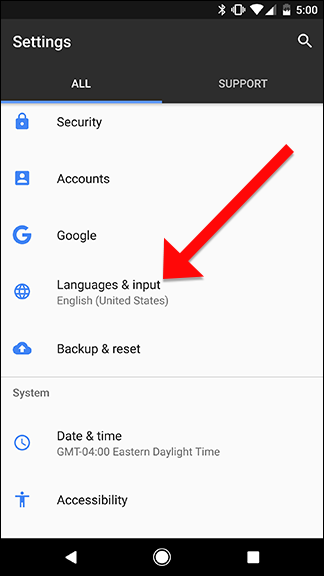
Luego presione «Teclado virtual».
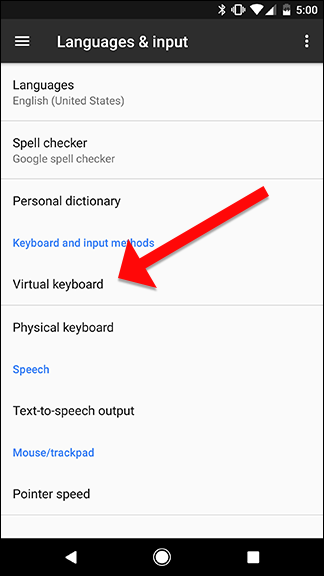
Toca «Dictado por voz de Google».
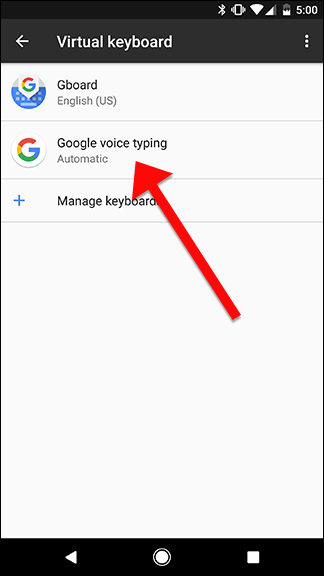
Desactiva la opción «Bloquear palabras ofensivas».
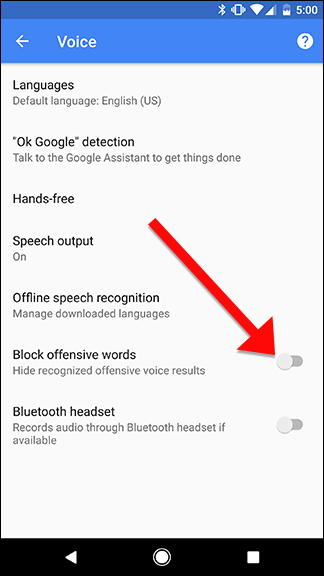
Ambas opciones deberían permitirle enviar mensajes con tantas palabras impías e inapropiadas como desee. Google aún puede censurar ciertas palabras cuando se leen en voz alta, pero aún eres libre de ser tan profano como quieras.